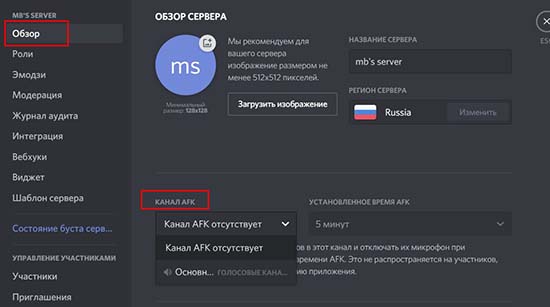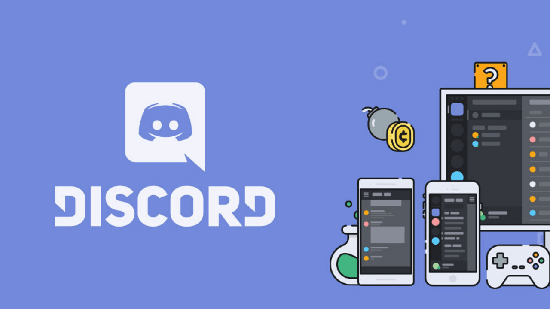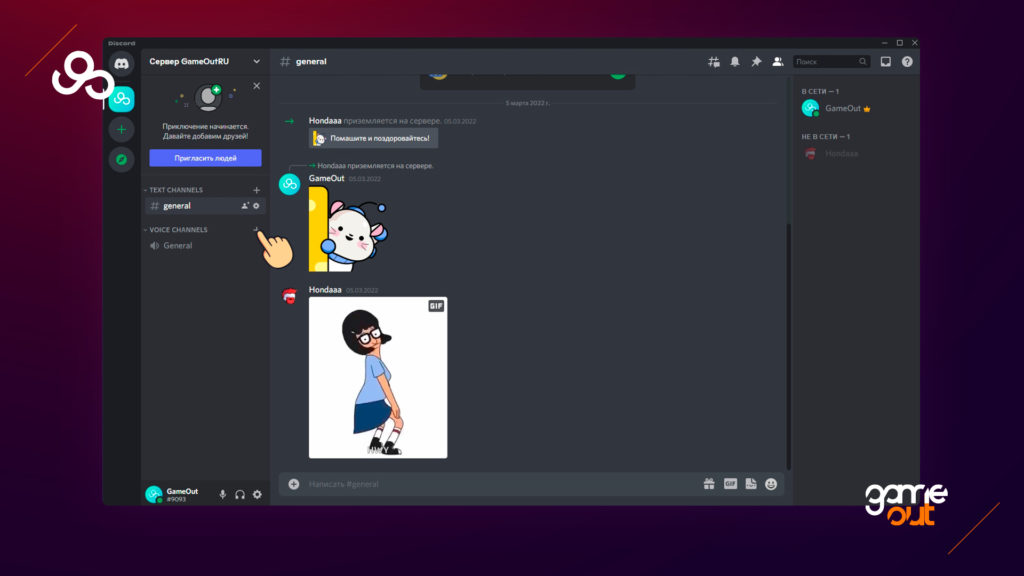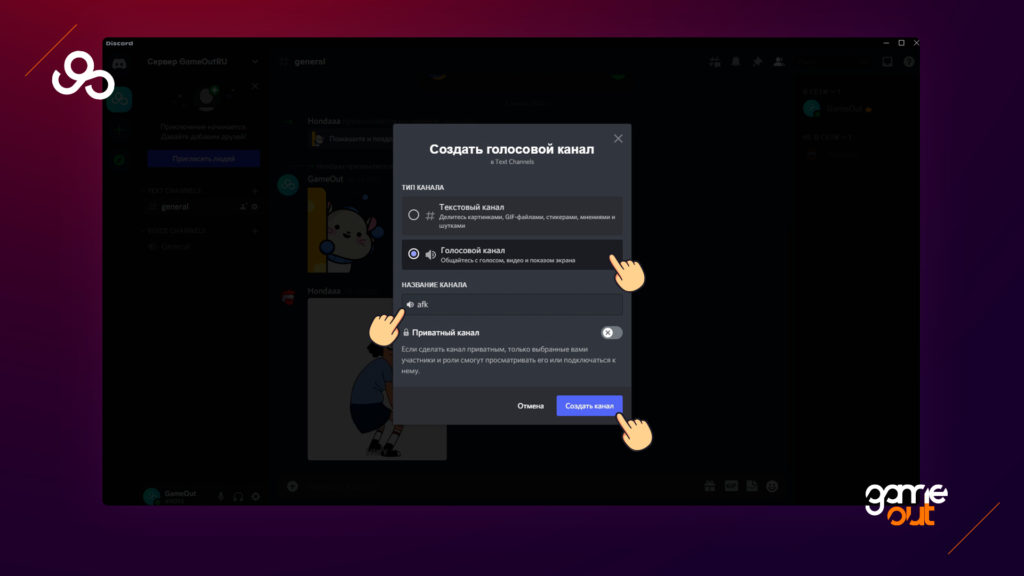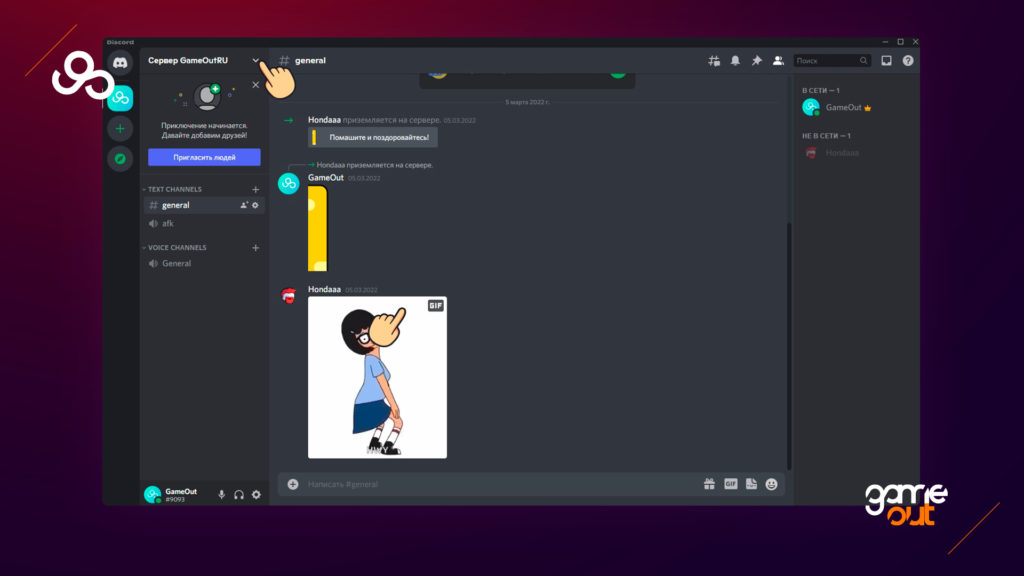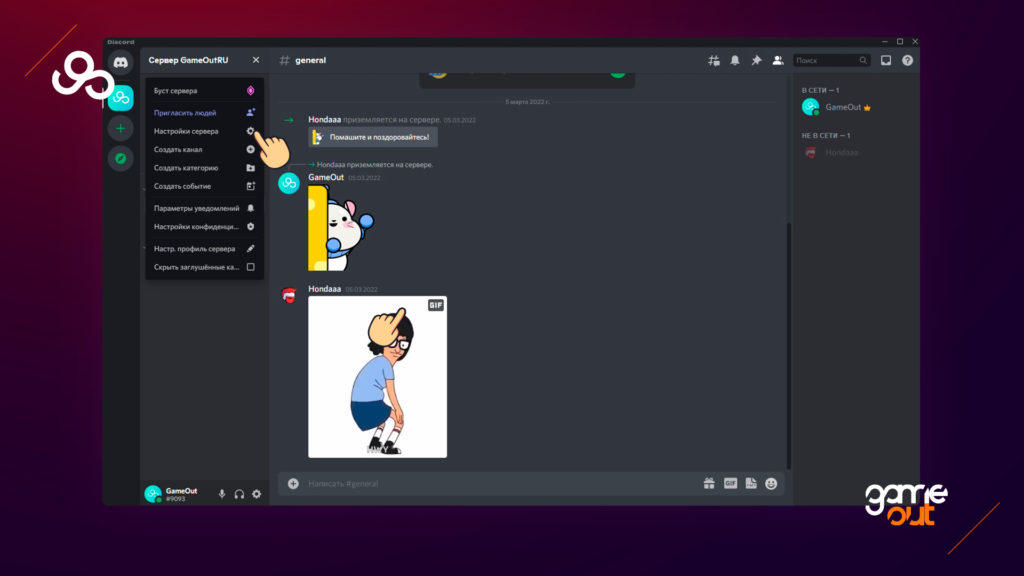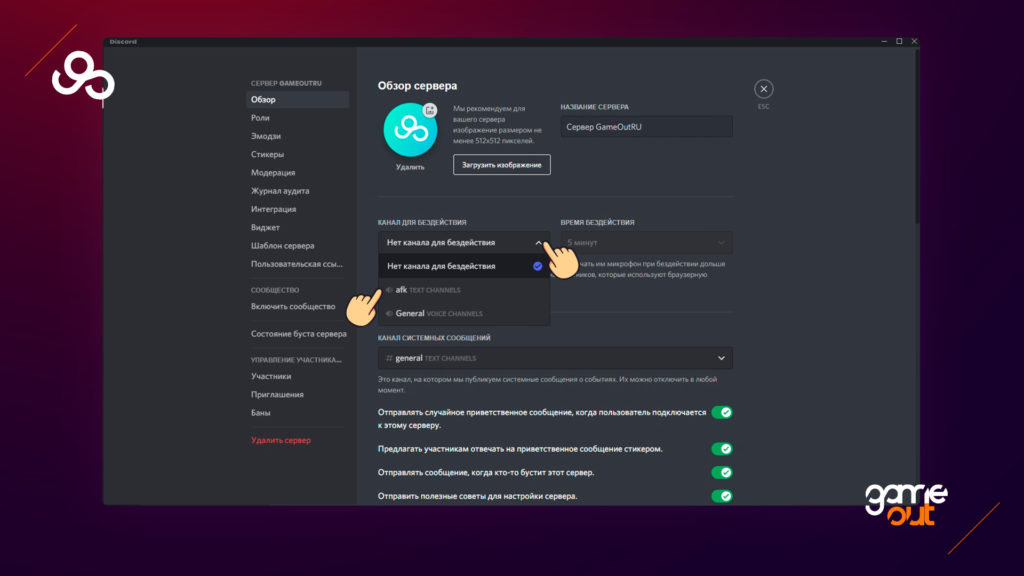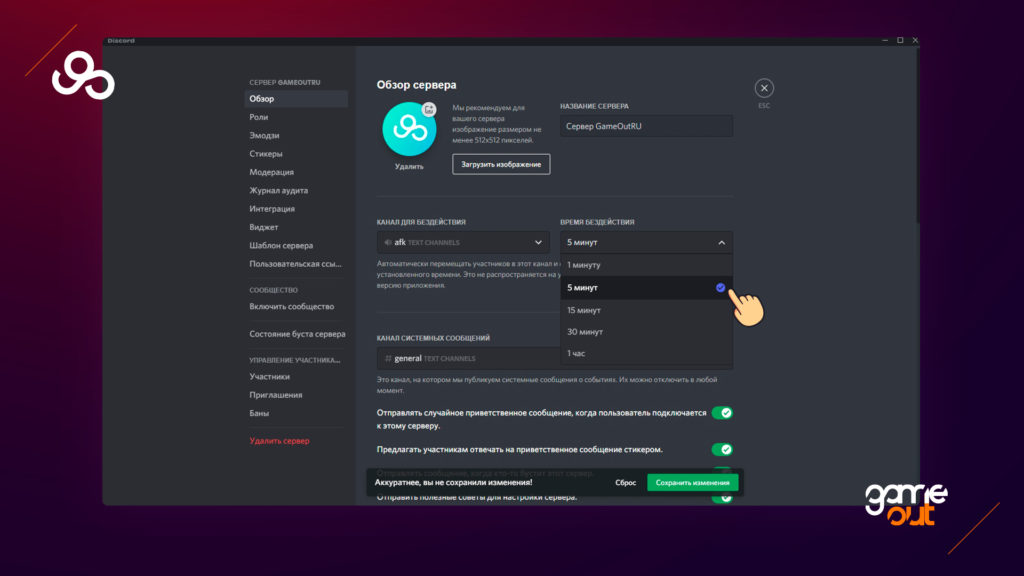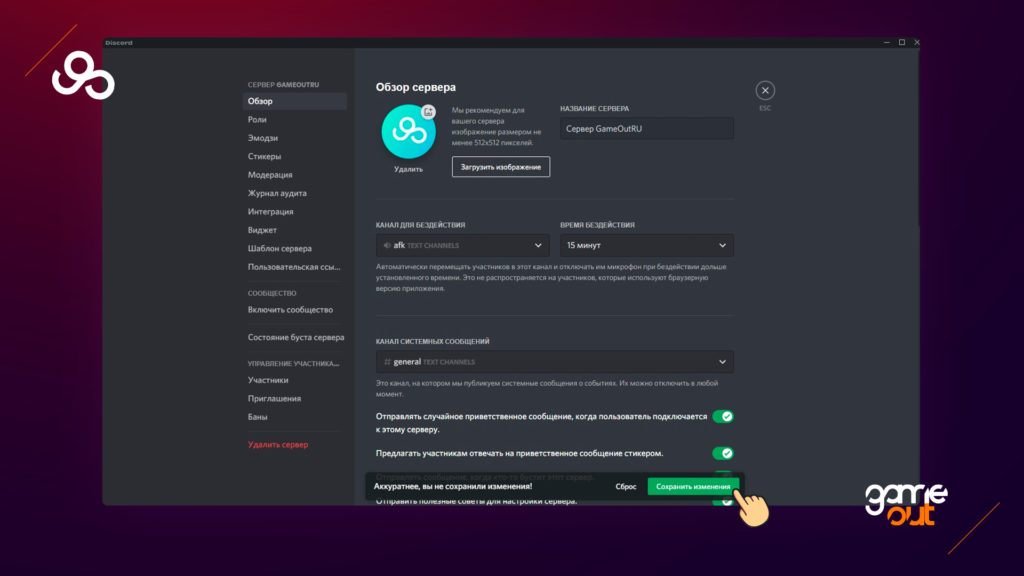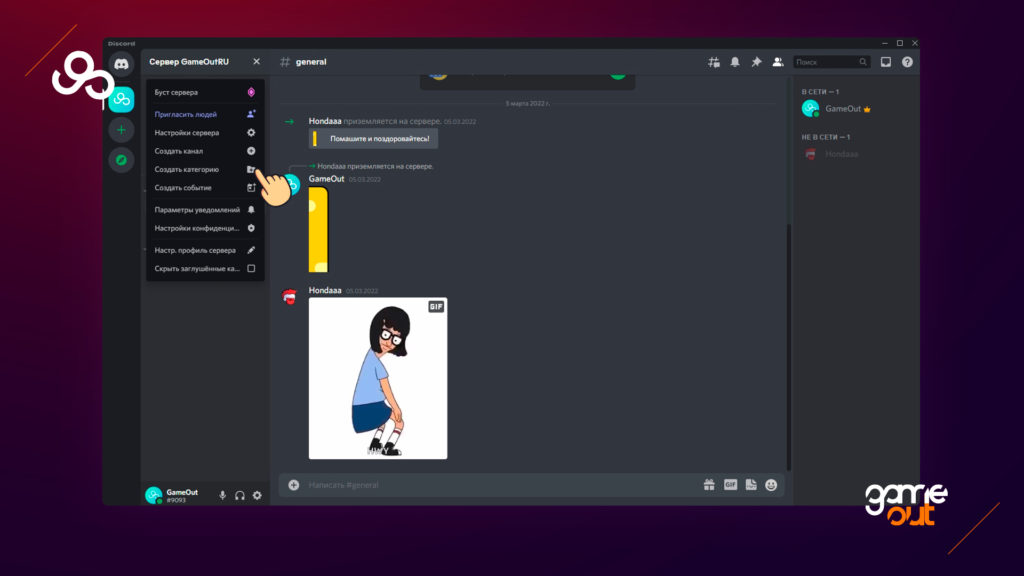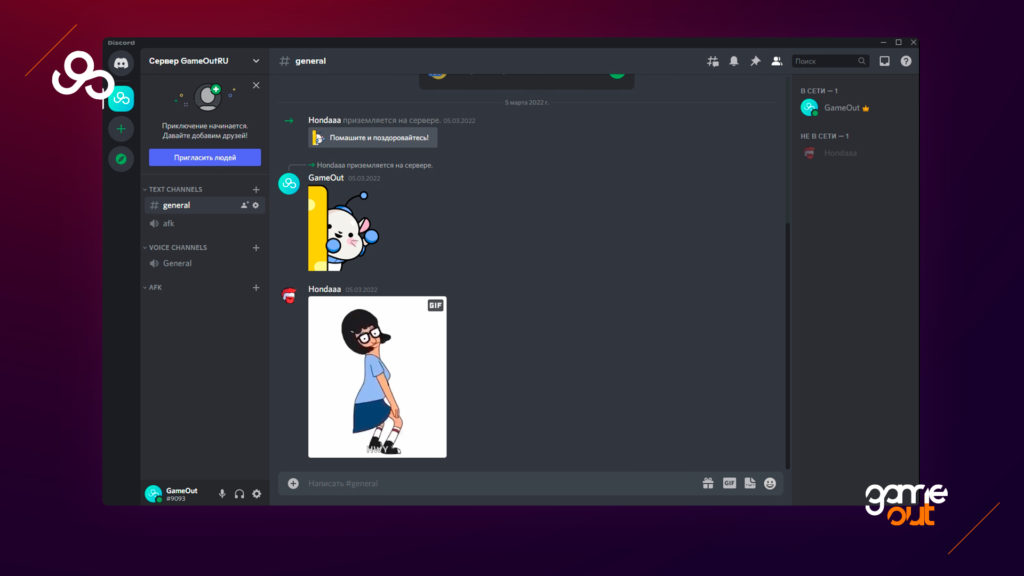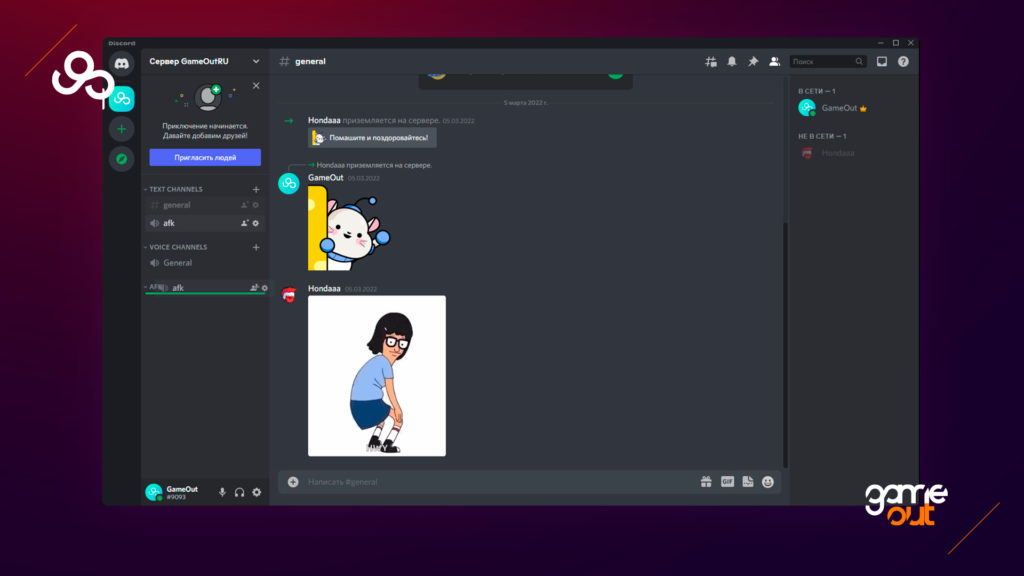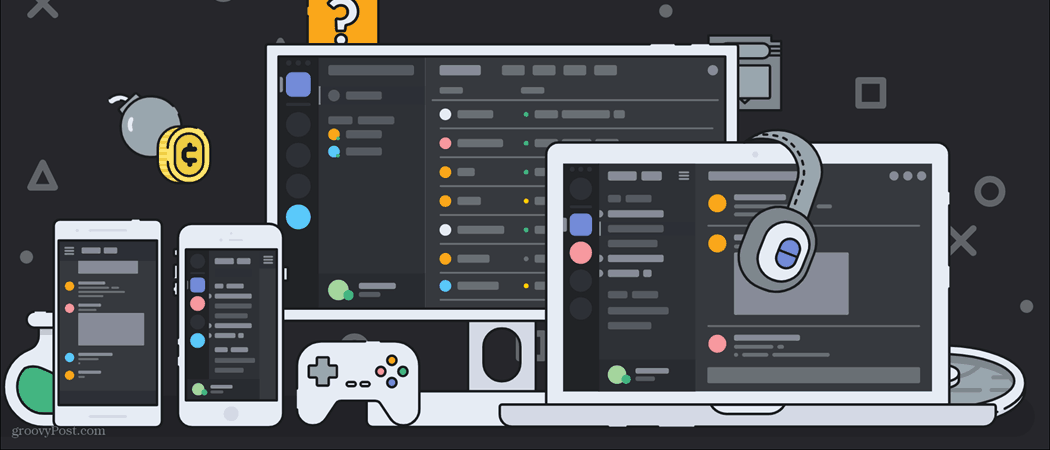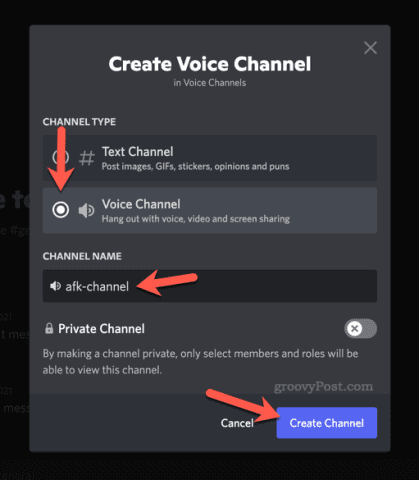Афк канал в дискорде как сделать
Афк канал в дискорде как сделать
Создание AFK канала в Discord: пошаговая инструкция
В Discord можно создать канал AFK, на который будут автоматически переноситься неактивные участники с голосовых чатов. Узнаем подробнее, как создать такой канал на Дискорде и настроить автоматическое перемещение пользователей после определенного периода бездействия.
На разных серверах Discord можно заметить наличие AFK-каналов. На них переносятся участники, которые присоединились к обычному чату, но в течение определенного времени не произнесли ни одного слова и, возможно, находятся далеко от компьютера. Вместо того, чтобы занимать место среди активных участников, они переносятся в специально подготовленную AFK-комнату. Это полезная функция, когда есть группы с ограниченным количеством активных пользователей. Если кто-то отойдет от компьютера и забудет выйти из Дискорда, система автоматически отключит его микрофон, а затем перенесет в «АФК».
Создание AFK-канала на Discord
Сделать канал AFK достаточно просто, и для этого не требуется установка какого-либо бота на сервере. Эта опция доступна в Дискорде, остается ее только настроить. Весь процесс ограничен созданием канала с выбранным именем, последующей установкой его в качестве AFK и указанием времени бездействия, по истечении которого собеседники должны перемещаться в него из основных сообществ.
Запустите мессенджер и выберите свой сервер из столбца слева. На верхней панели щелкните на значок со стрелкой и в раскрывающемся меню выберите «Создать канал».
В первую очередь нужно указать, будет ли это голосовой или текстовый канал. Отметьте флажком голосовой и назовите по своему выбору, например, «АФК». После подтвердите создание нажатием на соответствующую кнопку.
Следующий шаг – сообщить Discord, что этот канал предназначен для неактивных посетителей. Нажмите на значок стрелки на верхней панели и перейдите в настройки сервера.
На вкладке «Обзор» под аватаром найдете поля выпадающего меню «AFK-канал» и «Установленное время». В первом укажите созданный только что чат, в нашем случае АФК. В следующем установите время, по истечении которого посетитель должен быть отключен и переведен в эту комнату.
По умолчанию установлено 5 минут. Но можете указать другое значение, например, 1 минуту, полчаса или даже 1 час.
После установки этих значений сохраните изменения. Если собеседник в обычном чате проводит слишком много времени без какой-либо активности, то после истечения указанного периода он будет отключен и переведен в комнату AFK.
Создание и настройка AFK канала в Дискорде
AFK канал — полезная функция в программном обеспечении Дискорд, которая используется для формирования приглашения пользователям посетить специальную комнату в случае продолжительного бездействия. Чтобы внести соответствующие изменения, требуется соблюдать четкую последовательность действий и учитывать имеющиеся особенности.
Что значит AFK канал
Чтобы пользователям сделать АФК канал в Discord, пользователям изначально требуется четко понимать имеющиеся особенности и назначения функции. Опция AFK заключается в перемещении участников программного обеспечения в специально отведенную комнату с последующим отключением в случае продолжительного бездействия.
Обратите внимание, временной отрезок, по завершении которого будет инициировано процесс перемещения, определяется пользователем в ручном режиме. Для этого используется специальный раздел настроек программного обеспечения. Функция применима исключительно для участников, которые работают в утилите со стационарного компьютера и приложения на смартфоне. В случае с браузерной версией, она не актуальна.
Как создать и настроить
Часто у пользователей возникает много вопросов, как создать AFK канал в Дискорде. В зависимости от используемого типа устройства, требуется придерживаться определенной последовательности действий.
Обратите внимание, после создания, нужно не забывать настроить канал в Дискорде АФК.
На ПК
При использовании персонального компьютера, пользователям необходимо придерживаться следующей последовательности действий:
При необходимости пользователь активирует функцию приватности у созданного канала в программном обеспечении.
Активация функции формирования создания с дополнительными параметрами.
Последующий алгоритм действий включает в себя следующий алгоритм:
Пользователь с помощью правой кнопки мыши осуществляет выбор интересующего сервера.
На следующем этапе предстоит перейти в раздел внесения настроек с последующим переходом стразу в дополнительное меню.
После этого выбирается категория обзора.
Во вновь открывшейся вкладке требуется установить сформированный ранее голосовой канал в программном обеспечении.
Далее устанавливается временной промежуток, через который осуществляется перемещение.
Нажимается клавиша сохранения результатов внесения настроек.
Обратите внимание, после этого пользователи могут добавить специализированный канал системных уведомлений либо внести дополнительные изменения.
На телефоне
При желании пользователи могут внести настройки в АФК с используемого мобильного телефона. Последовательность действий включает в себя:
На завершающем этапе предстоит перейти в раздел настроек программного обеспечения. При этом не требуется выполнять дополнительные действия, поскольку изменения сохраняются в автоматическом режиме. После этого программное обеспечение функционирует в новом формате.
Как создать AFK-канал в Discord
Как создать Канал AFK в Discord 6 августа 2021 г. 27 февраля 2020 г., Alex
Любой, кто проводит время в Discord, знает, что людям нужно часто покидать свой компьютер. Однако иногда мы оказываемся в AFK дольше, чем ожидали. Это приводит к тому, что канал выглядит активным, но на самом деле просто заполнен в основном людьми AFK.
Еще хуже, когда человек забывает выключить микрофон перед уходом. К счастью, Discord позволяет автоматически обнаруживать отсутствующих людей и перемещать их на свой канал. Вот как создать канал AFK в Discord.
Примечание: вы должны быть владельцем сервера или иметь права администратора, чтобы создать канал AFK в Discord.
Как создать канал AFK в Discord
Чтобы создать канал AFK в Discord, начните с создания голосового канала, как и любого другого канала. После создания этого канала вам просто нужно установить его как канал AFK в настройках вашего сервера Discord. Вот как это сделать подробно, как на ПК, так и на мобильных устройствах:
Тайм-аут AFK определяет, как долго пользователь должен находиться в AFK, прежде чем он будет автоматически переведен на канал AFK. Мы рекомендуем 15 или 30 минут.
Мобильный телефон
) в верхнем левом углу, а затем нажмите символ + рядом с Текстовыми каналами или Голосовыми каналами.
Тайм-аут неактивности определяет время, в течение которого кто-либо должен находиться в AFK, чтобы он автоматически переместился на канал AFK, который вы установили на предыдущем шаге.
Заключительные мысли
Теперь у вас должен быть работающий канал AFK на вашем сервере Discord. Вы можете проверить его работу, поработав в режиме ожидания в течение времени, указанного в настройках.
Хотите еще больше расширить свой сервер? Прочтите нашу статью о лучших музыкальных ботах Discord и о том, как их добавить.
Как можно сделать АФК канал в Discord?
Расскажем, как сделать АФК канал в Discord – и зачем он необходим! Поговорим о настройках (их немного) и вместе поймем целесообразность использования этой возможности мессенджера.
Зачем нужен
Слышали про AFK канал в Дискорде или еще не успели опробовать опцию на практике? Давайте расширять горизонты – сначала разберемся, зачем эта возможность нужна. А потом попробуем самостоятельно сделать и настроить.
Три буквы скрывают собой своеобразную комнату ожидания. Сюда будут отправлены пользователи, которые бездействуют определенное время – такие участники могут мешать игровому процессу или обычному общению.
Временной интервал вы выбираете сами – об этом мы расскажем ниже. Очень удобная опция! Давайте поговорим о том, как сделать и как добавить АФК канал в Дискорде, но сначала отметим – такая возможность есть только у владельца сервера или администратора, рядовой участник не может оперировать подобными функциями. Поехали?
Как сделать: инструкция
Разобрались с целями и назначениями – давайте попробуем создать AFK канал в Дискорде, пора переходить от теории к практике!
Обратите внимание – воспользоваться возможностью можно только в десктопной и мобильной версиях, через браузер вы ничего не сможете сделать.
Приводим инструкцию для десктопного приложения – в мобильной версии действуйте по аналогии, можно догадаться о нужных шагах интуитивно. Попробуем пройти процесс с самого начала и создадим новый сервер!
Первый этап закончен – мы смогли сделать собственный новый сервер. Можете приглашать людей по ссылке, или повремените. Этот вопрос оставляем на ваше усмотрение. Если у вас был нужный сервер – пропускайте этот шаг.
Двигаемся дальше – мы же хотим сделать АФК канал в Дискорде:
Это еще не все! Продолжаем разбираться, как создать АФК канал в Дискорде – пока мы закончили этап предварительной подготовки, важнейшие шаги впереди. Мы приводим простую инструкцию, которая по силам даже начинающим пользователям, не знакомым с настройками программы.
Открыли нужно меню? Переведите взгляд чуть ниже – вы увидите раздел, озаглавленный «АФК канал в Дискорде»:
Готово – поздравляем, вы справились с поставленной задачей! Настройка АФК канала Дискорд завершена. По аналогии вы можете создавать «комнаты» для любого действующего сервера – не обязательно повторять алгоритм с нуля.
Мы подробно обсудили, как сделать и как настроить АФК канал в Дискорде – воспользуйтесь классной встроенной опцией, чтобы избавляться от участников, которые не проявляют инициативу!
Создаем AFK-канал на сервере в Discord
Создаем афк канал в Discord. Настраиваем автоматический перенос в канал отошедших от компьютера пользователей.
Владельцы сервера в Discord, как правило, при создании различных каналов в сообществе, ограничивают посещаемость голосового канала определенным количеством пользователей, чтобы во время игр или обсуждения небыло хаоса в общении. Нередко участники находящиеся в канале, могут отлучится на несколько минут, или их могут отвлечь на большое кол-во времени, и если во время общения в канале нет модератора, то убрать AFK участника не будет возможности и человек просто будет занимать место.
Для этого разработчики дискорда придумали функцию создания специального АФК канала, в который попадают люди отошедшие от компьютера.
Эта инструкция подойдёт для владельцев серверов в Discord, которые заботятся о том, чтобы в голосовых каналах сервера находились только активные пользователи.
Для того чтобы создать афк-канал необходимо выполнить несколько действий. Для начала зайдите на ваш сервер и в списке каналов напротив уже созданных каналов нажмите на знак плюс, как это показано на экране.
Перед вам откроется всплывающее окно “Создать голосовой канал”, выберите, чтобы канал был именно голосовым, а не текстовым, задайте название канала, например “AFK”, и нажмите на кнопку “Создать канал”.
Канал создан, но теперь необходимо настроить автоматический перенос афк участников в этот самый канал. Для этого нажмите на иконку вниз напротив названия вашего сервера.
Выберите пункт “Настройки сервера”.
Далее в подразделе “Обзор”, в разделе “Канал для бездействия”, выберите ранее созданный AFK канал.
В подразделе “Время бездействия” выберите время, через которое неактивного участника будет автоматически переносить в афк канал.
Не забудьте нажать на кнопку “Сохранить изменения”.
Далее, для того чтобы выделить АФК канал в отдельную категорию, нажмите на подраздел “Создать категорию”, как это показано ниже.
Категория создана, теперь необходимо перенести голосовой канал в этот раздел.
Выберите ваш голосовой канал для АФК и перетащите его мышью в ранее созданную категорию.
Готово, теперь специальный канал для неактивных участников создан и у вас больше не будет проблем с созданием афк канала в дискорде.
Если у вас остались вопросы на тему как создать афк канал в Discord, то вы можете задать их в комментариях и мы с радостью дадим ответ.
Афк канал в дискорде как сделать
Чтобы создать канал AFK, сначала необходимо создать канал. Хотя вы можете преобразовать существующий голосовой канал в канал AFK, лучше создать отдельный канал только для этой цели. Откройте Discord и выберите сервер. Вы можете создать канал AFK, только если вы являетесь администратором сервера.
Теперь щелкните имя канала и щелкните «Создать канал». Также следует иметь в виду, что вы можете конвертировать только голосовые каналы в канал AFK. Итак, вам нужно начать с создания голосового канала.
Читайте также: Как включить Push-To-Talk в Discord
Выберите параметр «Голосовой канал» и дайте ему соответствующее имя, чтобы люди могли понять, что это канал AFK. Например, я использовал название Dead Channel (AFK).
Вы успешно создали канал, теперь вам просто нужно преобразовать этот канал в канал AFK. Для этого щелкните имя своего сервера и щелкните настройки сервера.
В разделе обзора прокрутите вниз, и вы найдете параметр канала AFK.
Откройте раскрывающийся список и выберите только что созданный канал.
Теперь установите тайм-аут AFK. Если человек неактивен дольше тайм-аута AFK, он будет перемещен на этот канал. Обычно я предпочитаю 5 минут, но если есть больше людей, которые играют в ролевые игры, вы можете установить таймаут немного дольше.
Нажмите сохранить изменения. Вы создали канал и успешно преобразовали его в канал AFK.
Теперь всякий раз, когда он перемещает кого-либо на канал AFK, он будет показывать им всплывающее окно с сообщением, что вы были перемещены на канал AFK.
Заключительные слова
Канал AFK не только полезен для перемещения людей, но люди также могут вручную переходить на канал AFK, чтобы они не отвлекались на уведомления. В любом случае, вам не нужно устанавливать Ботинки AFK В Discord, как и раньше, в Discord есть встроенная опция, которая упрощает работу. Что вы думаете об этом методе? Позвольте мне знать в комментариях ниже.
Как создать AFK-канал в Discord
Если вам надоели неактивные участники голосовых каналов вашего сервера Discord, вы можете переместить их на канал AFK. Вот как.
Если вы не общаетесь по видеосвязи, вы можете свободно входить и выходить из чатов, которые ведете в Discord, но только если это уместно. Некоторые серверы Discord предпочитают, чтобы их участники оставались активными на определенных каналах.
Например, если вы находитесь на канале только для аудио, от вас могут ожидать продолжения чата или вы будете занимать место для кого-то еще. Вы можете решить эту проблему самостоятельно на своем собственном сервере Discord, используя канал AFK (или вне клавиатуры).
Вы можете автоматически переместить пользователя из голосового канала в канал AFK, если он станет неактивным. Вот как создать AFK-канал в Discord.
Создание нового голосового канала в Discord
Канал AFK (вдали от клавиатуры) позволяет администраторам и модераторам серверов перемещать пользователей, неактивных в голосовом канале, в специальный «удерживающий» канал. Когда пользователь снова становится активным, он может покинуть канал, но тем временем он не будет занимать место в других голосовых каналах.
Каналы AFK в Discord работают только для голосовых каналов, где пространство ограничено. Прежде чем продолжить, вам нужно убедиться, что вы создали (или имеете) запасной голосовой канал, который вы можете использовать в качестве канала AFK на своем сервере Discord. Если вы этого не сделаете, вы можете сделать его, используя шаги ниже.
Как создать голосовой канал Discord на ПК или Mac
Чтобы создать новый голосовой канал Discord на ПК или Mac:
Как создать голосовой канал Discord на Android, iPhone или iPad:
Чтобы создать новый голосовой канал с помощью мобильного приложения Discord:
Как создать канал AFK в Discord на ПК и Mac
Вы можете легко создать канал AFK на Discord с ПК или Mac, используя настольное приложение или веб-клиент. Чтобы сделать это в первую очередь, вам потребуется правильная роль сервера в Discord — обычно в качестве администратора сервера или модератора.
Для этого вам также понадобится запасной голосовой канал. Если у вас его нет, выполните описанные выше шаги, чтобы сначала создать его на своем сервере.
Чтобы создать канал AFK в Discord с помощью ПК или Mac:
Как создать канал AFK в Discord на Android, iPhone и iPad
Шаги по созданию канала Discord AFK одинаковы для пользователей Android, iPhone и iPad. Применяются те же ограничения — вы можете использовать голосовой канал только в качестве канала AFK, и вам нужно сначала создать запасной голосовой канал, чтобы сделать это на своем сервере.
Чтобы создать канал AFK в Discord на Android, iPhone или iPad:
Управление дискорд-сервером
Используя описанные выше шаги, вы можете легко создать канал AFK на сервере Discord. Это позволит вам управлять количеством неактивных участников на занятом канале, особенно на голосовом канале, где количество мест ограничено.
Однако есть и другие шаги, которые вы можете предпринять для управления сервером Discord или вашим предпочтительным приложением Discord. Например, вы можете отключить уведомления Discord или отключиться от Discord, когда вы заняты работой.
Если вы хотите улучшить модерацию (или добавить некоторые дополнительные функции), не забудьте добавить бота Discord на свой сервер.
Создание AFK канала в Discord: пошаговая инструкция
AFK канал — полезная функция в программном обеспечении Дискорд, которая используется для формирования приглашения пользователям посетить специальную комнату в случае продолжительного бездействия. Чтобы внести соответствующие изменения, требуется соблюдать четкую последовательность действий и учитывать имеющиеся особенности.
Что значит AFK канал
Чтобы пользователям сделать АФК канал в Discord, пользователям изначально требуется четко понимать имеющиеся особенности и назначения функции. Опция AFK заключается в перемещении участников программного обеспечения в специально отведенную комнату с последующим отключением в случае продолжительного бездействия.
Обратите внимание, временной отрезок, по завершении которого будет инициировано процесс перемещения, определяется пользователем в ручном режиме. Для этого используется специальный раздел настроек программного обеспечения. Функция применима исключительно для участников, которые работают в утилите со стационарного компьютера и приложения на смартфоне. В случае с браузерной версией, она не актуальна.
Как создать и настроить
На ПК
При использовании персонального компьютера, пользователям необходимо придерживаться следующей последовательности действий:
При необходимости пользователь активирует функцию приватности у созданного канала в программном обеспечении.
Активация функции формирования создания с дополнительными параметрами.
Последующий алгоритм действий включает в себя следующий алгоритм:
После этого выбирается категория обзора.
Во вновь открывшейся вкладке требуется установить сформированный ранее голосовой канал в программном обеспечении.
Обратите внимание, после этого пользователи могут добавить специализированный канал системных уведомлений либо внести дополнительные изменения.
На телефоне
При желании пользователи могут внести настройки в АФК с используемого мобильного телефона. Последовательность действий включает в себя:
На завершающем этапе предстоит перейти в раздел настроек программного обеспечения. При этом не требуется выполнять дополнительные действия, поскольку изменения сохраняются в автоматическом режиме. После этого программное обеспечение функционирует в новом формате.
На этом создание завершается. Остается лишь все проверить. Для этого потребуется посмотреть список всех серверов. Если все вышеуказанные действия выполнены правильно, то новый сервер будет отображаться в общем списке.
На свой сервер можно приглашать друзей для общения, создавать сообщества по интересам и так далее. Эти функции и многие другие может выполнять сам создатель. Но исполнение данных функций можно передать и другим пользователям. К примеру, администратору. Для этого нужно создать и закрепить за участниками их роли, каждая их которых будет отвечать за определенные разрешения.
Канал создан. Его имя отобразиться в списке.
В Discord нельзя установить пароль на канал для его защиты. Производители не предусмотрели данную возможность. Но опытным путем пользователи нашли выход, как закрыть сообщество от посторонних. Для этого достаточно создать приватный канал с правильно распределенными ролями. Делается это аналогично простому каналу, имеются лишь небольшие отличия. Для этого выполняют следующее:
Закрытый канал будет отображаться в общем списке. Его будут видеть все пользователи. Но зайти на него сможет только участник, которому дали соответствующее разрешение.
В «Дискорде» имеются интересные и весьма полезные функции. Одной из них можно назвать АФК комнату. Благодаря данной функции можно автоматически перенести пользователя в голосовой канал АФК, если он отсутствует определенный период времени. Данный интервал можно установить самостоятельно.
Для начала нужно войти в приложение под профилем администратора. Возле названия сервера появится символ «А». Это необходимо, так как создать АФК канал может только администратор сервера. Настройки устанавливаются по пути Server Admin – Server Properties. Чтобы установить время отсутствия пользователя (таймаут), нужно войти во вкладку User Inactivity. Выставляем Action = Move to channel. Далее нужно указать канал, куда будут переноситься пользователи после окончания периода таймаута.
«Дискорд» позволяет не только заходить на чужой сервер для общения. Можно создать частный чат для бесед со своими знакомыми. В группу может быть добавлено до 10 человек. Для добавления участников не нужно отправлять приглашения. Достаточно выбрать их среди своих контактов.
Первым делом нужно внести все контакты в «Список друзей». Далее нажимаем кнопку «Отправить сообщение». В качестве адресата выбрать из своего списка желаемых участников. И начинаем переписку.
Создать серверы, каналы и группы в «Дискорде» несложно. Приложение обладает достаточно простым и интуитивно понятным интерфейсом. А дополнительные функции позволят облегчить работу администраторов и обезопасить сделанные в приложении сообщества. Создавая новые роли, настраивая различные права, в приложении можно «поиграть» с возможностями. Это может быть разделение на регионы (где это необходимо), создание иерархии ролей, настройка временных пропусков на канал для отдельных пользователей. И это лишь незначительная часть реальных возможностей данной программы.
Похожие статьи Как удалить канал, сервер или группу в Дискорде Как найти канал в Дискорде по ссылкеКак создать канал в Телеграмме на iPhone
В Discord можно создать канал AFK, на который будут автоматически переноситься неактивные участники с голосовых чатов. Узнаем подробнее, как создать такой канал на Дискорде и настроить автоматическое перемещение пользователей после определенного периода бездействия.
На разных серверах Discord можно заметить наличие AFK-каналов. На них переносятся участники, которые присоединились к обычному чату, но в течение определенного времени не произнесли ни одного слова и, возможно, находятся далеко от компьютера. Вместо того, чтобы занимать место среди активных участников, они переносятся в специально подготовленную AFK-комнату. Это полезная функция, когда есть группы с ограниченным количеством активных пользователей. Если кто-то отойдет от компьютера и забудет выйти из Дискорда, система автоматически отключит его микрофон, а затем перенесет в «АФК».
Создание AFK-канала на Discord
Сделать канал AFK достаточно просто, и для этого не требуется установка какого-либо бота на сервере. Эта опция доступна в Дискорде, остается ее только настроить. Весь процесс ограничен созданием канала с выбранным именем, последующей установкой его в качестве AFK и указанием времени бездействия, по истечении которого собеседники должны перемещаться в него из основных сообществ.
Запустите мессенджер и выберите свой сервер из столбца слева. На верхней панели щелкните на значок со стрелкой и в раскрывающемся меню выберите «Создать канал».
В первую очередь нужно указать, будет ли это голосовой или текстовый канал. Отметьте флажком голосовой и назовите по своему выбору, например, «АФК». После подтвердите создание нажатием на соответствующую кнопку.
Следующий шаг – сообщить Discord, что этот канал предназначен для неактивных посетителей. Нажмите на значок стрелки на верхней панели и перейдите в настройки сервера.
На вкладке «Обзор» под аватаром найдете поля выпадающего меню «AFK-канал» и «Установленное время». В первом укажите созданный только что чат, в нашем случае АФК. В следующем установите время, по истечении которого посетитель должен быть отключен и переведен в эту комнату.
По умолчанию установлено 5 минут. Но можете указать другое значение, например, 1 минуту, полчаса или даже 1 час.
После установки этих значений сохраните изменения. Если собеседник в обычном чате проводит слишком много времени без какой-либо активности, то после истечения указанного периода он будет отключен и переведен в комнату AFK.
AFK канал — одна из полезных опций Discord, предназначенная для отправки участников в специальную комнату при длительном бездействии. Ниже рассмотрим, как правильно выполнить необходимые настройки, для чего нужна эта опция, как ее включить и настроить.
Что это такое
Перед тем как сделать АФК канал в Discord, необходимо разобраться в особенностях и назначении опции. Назначение AFK — автоматическое перемещение пользователей Discord в специальную комнату и их отключение при условии длительного бездействия. Интервал времени, после которого происходит перемещение, задается в ручном режиме через настройки софта.
Опция актуальна только для участников, работающих через программу на ПК и приложение на мобильном телефоне. Для браузерной версии она не работает.
Как сделать AFK канал
Много вопросов задается поводу того, как создать АФК канал в Дискорде. Работа выполняется в два этапа. Сначала создается сам Discord-канал, а после этого задаются необходимые настройки.
Для новых пользователей:
Дальнейшая инструкция, как создать AFK, одинакова для всех пользователей (начинающих и действующих).
Сделайте такие шаги:
На этом же этапе можно добавить канал системных сообщений и выполнить иные настройки. Аналогичным способом можно создать AFK и для других Дискорд-каналов.
На телефоне
При желании можно настроить AFK не только на компьютере, но и с помощью мобильного приложения. Здесь алгоритм действий имеет следующий вид:
Теперь выходите с настроек Discord. Дополнительно нажимать какие-то кнопки не нужно, ведь введенные данные сохраняются автоматически. С этого момента в Дискорде работает AFK с заданным диапазоном.
Итоги
Теперь вы знаете, как правильно сделать AFK канал на компьютере или телефоне в Дискорд. Это полезная опция, позволяющая разгрузить канал и перевести неактивных участников в специальную комнату через определенный временной промежуток — от одной минуты до часа. При появлении активности человек возвращается к общению в обычном режиме. Отметим, что эта опция не установлена по умолчанию, и пользователю необходимо создать сервер и Discord-канал, а уже после задавать настройки AFK.
Рекомендуем:
Вопрос о Skype

В Discord существует функция,которая в случае отсутствия пользователя в течении определенного времени позволяет автоматически переместить его в голосовой канал афк(комната).Для настройки комнаты заходим так:Server Admin,выбираем Server Properties.Затем в User Inactivity надо установить таймаут.И выставить Action = Move to channel.
Потом канал, в который по таймауту бездействия будет переноситься юзер.
Другие вопросы посетителей из раздела В«Мессенджеры DiscordВ»:
Гость: Как включить демонстрацию экрана в группе в Discord?
Гость: Как включить демонстрацию экрана в игре в Discord?
Гость: Как говорить втроем в Discord?
Гость: Почему не включается демонстрация экрана в Discord?
Гость: Как бесплатно получить Discord нитро на 30 дней?
Гость: Как в Discord включить демонстрацию экрана в группе на сервере?
Гость: Как в Discord включить трансляцию экрана?
Гость: Как в Discord добавить друга по нику?
Гость: Как в Discord поставить аватарку gif?
Гость: Как в Discord сделать спойлер картинку на телефоне?
Гость: Как в Discord стать невидимым?
Гость: Как включить видеочат в Discord на сервере с телефона?
Гость: Как войти в группу в Discord без приглашения?
Гость: Как выключить автозапуск Discord в windows 10?
Гость: Как добавить бота с музыкой в Discord фред бот?
Гость: Как добавить игру в Discord на андроид?
Как создать канал AFK в Discord
Если вы, ребята, являетесь владельцем или администратором сервера, вы также можете создавать все виды каналов на этом сервере. Тип канала, который мы собираемся обсудить сегодня, — это в основном канал AFK. Вы, ребята, увидите их на нескольких серверах, особенно на самых густонаселенных. Вы, возможно, задавались вопросом, для чего они нужны, но никогда не спрашивали. Это руководство в основном покажет вам, как создать канал AFK в Discord, а затем объяснит, почему он может вам понадобиться. Просто прочтите эту статью, чтобы узнать все о том, как создать канал AFK в Discord. Давайте начнем!
Давайте сначала рассмотрим почему, чтобы вы знали, почему вы, ребята, делаете то, что делаете. Если у вас есть игровой сервер или каналы, на которых много DM. У вас, ребята, может быть много авторизованных пользователей, но в чате ничего не происходит. Люди могут быть в игре, делать что-то еще, обмениваться личными сообщениями или просто открывать Discord, когда они заняты где-то еще. У вас также может быть много скрытых.
Что бы ни происходило, вы, ребята, можете захотеть переместить всех участников, которые не активно участвуют в чате, на определенный сервер. Там они могут оставаться, пока тоже не будут готовы снова вступить в бой. Это лучший вариант, чем пинать их после тайм-аута, и он также удерживает их на сервере, пока они не будут готовы. Вот почему вы, ребята, создаете канал AFK.
Теперь о том, как на самом деле.
Как создать AFK-канал в Discord
Вы можете создать канал AFK так же, как и любой другой. И вы должны быть владельцем сервера или администратором вместе с нужными привилегиями, чтобы создать канал, однако остальное — пустяк.
Вы должны сделать это на рабочем столе:
Как это сделать на мобильном телефоне:
Теперь вы должны увидеть новый канал под названием AFK или как вы его назвали в своем списке. Теперь, когда кто-то неактивен в течение определенного времени. Фактически они будут автоматически перемещены в канал AFK. В зависимости от того, какое время вы установили в шаге 7 выше, участники теперь окажутся в AFK по истечении этого времени. Затем они могут переместить канал, когда будут к этому готовы.
Ребята, вы можете войти в канал и удалить все права голоса и чата для группы @Everyone, если хотите. Я действительно не вижу в этом смысла, но «правильный» канал AFK также отключил бы всех. Люди перемещаются в AFK, поскольку они AFK или заняты DM или рейдерами. Если они хотят поболтать, они будут болтать, поэтому я не вижу смысла удалять разрешения. Что ж, ваше мнение может отличаться.
Если у вас, ребята, нет канала AFK, Discord ничего не сделает и оставит их в покое. Если у вас есть канал AFK, он также автоматически переместит участников по истечении установленного периода. На самом деле, не делайте этот период слишком коротким. Никто на самом деле не хочет, чтобы его уводили со своего канала, если он просто идет сделать кофе или перекусить. Я обычно предлагаю 15-минутный таймер. Этого времени достаточно для большинства вещей, но не настолько, чтобы у вас был полный, но беззвучный канал.
Как Discord узнает, что вы АФК?
Код, лежащий в основе этой функции, не был обнародован, однако мы на самом деле понимаем основные функции бота AFK. Насколько нам известно, всякий раз, когда вы, ребята, создаете канал AFK, к нему также присоединяется бот Discord AFK. Он будет в основном сканировать пользователей на вашем сервере на предмет активности, а также использовать внутренние таймеры. Чтобы оценить, есть они или нет. По истечении таймера, если бот не обнаруживает активности, он также перемещает пользователя в канал AFK.
По большей части бот AFK работает хорошо. Иногда он перемещает людей на канал AFK, которые болтают. Если это произойдет, закройте Discord и снова откройте его, а затем посмотрите, останавливается ли он. Бот может не отслеживать вашу активность и думать, что вы АФК. Если это продолжает происходить, поговорите с владельцем или администратором сервера и попросите их тоже расследовать.
Скажите людям, что вы увлечены Discord
Вы также можете уведомить свой сервер или канал о том, что вы собираетесь на некоторое время AFK, чтобы люди не болтали с вами, пока вы не вернетесь. Вы, ребята, можете либо вручную перейти на канал AFK, либо также использовать бота AFK. Этот бот автоматически ответит на упоминания или DM о том, что вас нет дома. И сохраните сообщения, чтобы вы могли проверить их все, когда вернетесь. Это не помешает вам перейти на канал AFK, однако все будет организовано. Так что вы сможете сразу же наверстать упущенное по возвращении!
Что ж, это все с моей стороны. Если вы хотите узнать больше об этой статье или у вас есть вопросы. Тогда не стесняйтесь спрашивать меня о чем угодно в разделе комментариев ниже.
Создание и настройка AFK канала в Дискорде
AFK канал — полезная функция в программном обеспечении Дискорд, которая используется для формирования приглашения пользователям посетить специальную комнату в случае продолжительного бездействия. Чтобы внести соответствующие изменения, требуется соблюдать четкую последовательность действий и учитывать имеющиеся особенности.
Что значит AFK канал
Чтобы пользователям сделать АФК канал в Discord, пользователям изначально требуется четко понимать имеющиеся особенности и назначения функции. Опция AFK заключается в перемещении участников программного обеспечения в специально отведенную комнату с последующим отключением в случае продолжительного бездействия.
Обратите внимание, временной отрезок, по завершении которого будет инициировано процесс перемещения, определяется пользователем в ручном режиме. Для этого используется специальный раздел настроек программного обеспечения. Функция применима исключительно для участников, которые работают в утилите со стационарного компьютера и приложения на смартфоне. В случае с браузерной версией, она не актуальна.
Как создать и настроить
Часто у пользователей возникает много вопросов, как создать AFK канал в Дискорде. В зависимости от используемого типа устройства, требуется придерживаться определенной последовательности действий.
Обратите внимание, после создания, нужно не забывать настроить канал в Дискорде АФК.
На ПК
При использовании персонального компьютера, пользователям необходимо придерживаться следующей последовательности действий:
При необходимости пользователь активирует функцию приватности у созданного канала в программном обеспечении.
Активация функции формирования создания с дополнительными параметрами.
Последующий алгоритм действий включает в себя следующий алгоритм:
Обратите внимание, после этого пользователи могут добавить специализированный канал системных уведомлений либо внести дополнительные изменения.
На телефоне
При желании пользователи могут внести настройки в АФК с используемого мобильного телефона. Последовательность действий включает в себя:
На завершающем этапе предстоит перейти в раздел настроек программного обеспечения. При этом не требуется выполнять дополнительные действия, поскольку изменения сохраняются в автоматическом режиме. После этого программное обеспечение функционирует в новом формате.
Источники информации:
- http://discordik.ru/instrukcii/kak-sdelat-afk-kanal-v-discord/
- http://crarena.ru/gajdy/kak-sozdat-afk-kanal-v-discord/
- http://messenge.ru/kak-sdelat-afk-kanal-v-discord/
- http://gameout.ru/discord/afk-channel-discord/
- http://ozki.ru/blog/kak-nastroit-afk-kanal-v-discord/
- http://miiledi.ru/kak-sozdat-afk-kanal-v-discord/
- http://geopressa.ru/interesnoe/sozdanie-afk-kanala-v-discord-poshagovaya-instruktsiya
- http://zows.ru/kak-sozdat-kanal-afk-v-discord/
- http://how-info.ru/kompyutery/sozdanie-i-nastrojka-afk-kanala-v-diskorde/